ساختار منطقی هارد دیسک
معمولا، کاربران در حال استفاده از یک دستگاه ذخیره سازی داخلی در رایانه هستند. هنگامی که شما برای اولین بار سیستم عامل را نصب می کنید، به تعداد مشخصی از پارتیشن ها تقسیم می شود. هر حجم منطقی مسئول ذخیره اطلاعات خاص است. علاوه بر این، می توان آن را به سیستم فایل های مختلف و به یکی از دو ساختار فرمت کرد. بعدا، ما می خواهیم ساختار برنامه دیسک سخت را به طور کامل تا حد امکان توصیف کنیم.
همانطور که برای پارامترهای فیزیکی - HDD متشکل از چند بخش به یک سیستم می باشد. اگر می خواهید اطلاعات دقیق در مورد این موضوع دریافت کنید، توصیه می کنیم به مطالب جداگانه ما در لینک زیر مراجعه کنید و ما به تجزیه و تحلیل مولفه های نرم افزاری می پردازیم.
همچنین ببینید: دیسک سخت چیست؟
علامت استاندارد
هنگام پارتیشن بندی هارد دیسک، نامه C به عنوان پیش فرض برای حجم سیستم و D برای جلد دوم تنظیم شده است. نامه های A و B پرش می شوند ، زیرا فلاپی های دیسک های مختلف از جمله این ها مشخص شده اند. اگر حجم دوم هارد دیسک وجود نداشته باشد، نامه D با یک درایو دی وی دی نشان داده می شود.
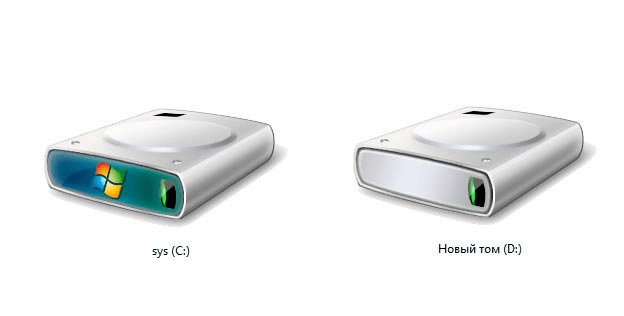
کاربر خود HDD را به بخش ها می اندازد، هر حروف موجود را به آنها اختصاص می دهد. برای یادگیری نحوه ایجاد چنین شکسته به صورت دستی، مقاله دیگر ما را در لینک زیر بخوانید.
جزئیات بیشتر:
3 راه برای پارتیشن بندی هارد دیسک
راه های حذف پارتیشن های هارد دیسک
سازه های MBR و GPT
همه چیز بسیار ساده است با حجم و پارتیشن، اما همچنین ساختار وجود دارد. نمونه منطقی قدیمی MBR (Master Boot Record) نامیده می شود و توسط GPT بهبود یافته (جدول پارتیشن GUID) جایگزین شده است. بیایید به هر ساختار نگاه کنیم و جزئیات آنها را در نظر بگیریم.
MBR
دیسک های MBR به تدریج توسط GPT جایگزین می شوند، اما هنوز محبوب هستند و در بسیاری از رایانه ها استفاده می شوند. واقعیت این است که Master Boot Record اولین بخش HDD با ظرفیت 512 بایت است، رزرو شده و هرگز نگذاشته است. این سایت مسئول اجرای سیستم عامل می باشد. چنین ساختاری مناسب است که اجازه می دهد دستگاه ذخیره سازی فیزیکی را به قطعات بدون مشکل تقسیم کند. اصل راه اندازی یک دیسک با MBR به شرح زیر است:
- وقتی سیستم شروع به کار می کند، بایوس به بخش اول دسترسی پیدا می کند و کنترل بیشتری را به آن می دهد. این بخش دارای کد
0000:7C00h. - چهار بایت زیر مسئول تعیین دیسک هستند.
- بعد به
01BEh- جدول HDD حجم می آید. در تصویر زیر میتوانید یک توضیح گرافیکی از خواندن بخش اول را ببینید.
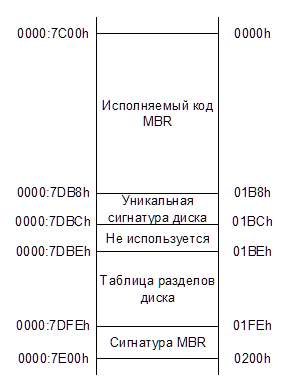
اکنون که پارتیشن های دیسک دسترسی پیدا شده است، لازم است که منطقه فعال که از سیستم عامل بوت می شود تعیین شود. اولین بایت در این الگوی خواندن، بخش را برای شروع تعیین می کند. شماره زیر را برای شروع بارگذاری، شماره سیلندر و شماره بخش و تعداد بخش ها در حجم، انتخاب کنید. نظم خواندن در تصویر زیر نشان داده شده است.
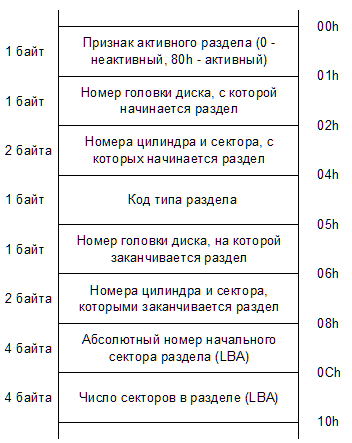
برای مختصات محل ضبط شدید بخش فن آوری مورد بحث، تکنولوژی CHS (بخش سر سیلندر) مسئول است. این شماره سیلندر، سر و بخش را می نویسد. تعداد قطعات ذکر شده با 0 شروع می شود و بخش هایی با 1 . با خواندن تمام این مختصات، پارتیشن منطقی هارد دیسک تعیین می شود.
ضرر و زیان این سیستم محدود کردن آدرس داده ها از حجم داده است. یعنی، در اولین نسخه CHS، پارتیشن می تواند حداکثر 8 گیگابایت حافظه داشته باشد، که به زودی، البته، دیگر کافی نبود. جایگزینی آدرس LBA (Block Blocking Logical Blocking) بود که در آن سیستم شماره گذاری مجدد انجام شد. در حال حاضر پشتیبانی از درایو تا 2 TB است. LBA هنوز اصلاح شد، اما تغییرات فقط GPT را تحت تاثیر قرار داد.
ما با موفقیت با بخش های اول و بعد مواجه شدیم. همانطور که برای دوم، آن نیز رزرو شده، به نام AA55 و مسئول چک کردن MBR برای یکپارچگی و در دسترس بودن اطلاعات لازم است.
GPT
تکنولوژی MBR دارای تعدادی از کاستی ها و محدودیت هایی بود که نمی توانستند با مقدار زیادی داده کار کنند. اصلاح آن یا تغییر آن بی فایده بود، بنابراین با انتشار UEFI، کاربران در مورد ساختار جدید GPT آموختند. با توجه به افزایش ثابت حجم درایوها و تغییرات در کامپیوتر، ایجاد شده است، بنابراین در حال حاضر این پیشرفته ترین راه حل است. از پارامترهای MBR متفاوت است:
- عدم وجود مختصات CHS، تنها با یک نسخه اصلاح شده LBA کار می کند؛
- GPT دو نسخه از آن را در درایو ذخیره می کند - یکی در ابتدای دیسک و دیگری در انتهای آن. این راه حل اجازه می دهد که بخش را از طریق کپی ذخیره شده در صورتی که خسارت وارد می شود، بازگردانیم.
- ساختار طراحی مجدد دستگاه، که ما آن را ادامه خواهیم داد؛
- چک کردن اعتبار سرصفحه با استفاده از یک چکمه با استفاده از UEFI انجام می شود.
همچنین ببینید: خطای CRC هارد دیسک را رفع می کنیم
در حال حاضر من می خواهم به شما بیشتر در مورد اصل عمل این ساختار بگویید. همانطور که در بالا ذکر شد، تکنولوژی LBA در اینجا استفاده می شود که اجازه می دهد تا بدون هیچ گونه مشکلی با دیسکهای هر اندازه کار کند و در آینده برای گسترش دامنه عمل، در صورت لزوم.
همچنین ببینید: رنگ هارد دیسک Western Digital چیست؟
شایان ذکر است که بخش MBR نیز در GPT حضور دارد، اولین آن است و دارای اندازه یک بیت است. لازم است که HDD به درستی با اجزای قدیمی کار کند و همچنین برنامه هایی را که GPT را نمی شناسند برای تخریب ساختار اجازه نمی دهد. بنابراین، این بخش دفاعی نامیده می شود. بعد یک بخش از 32، 48 یا 64 بیت است که مسئول جداسازی است، آن را عنوان اصلی GPT نامیده می شود. پس از این دو بخش، محتویات خوانده می شود، نمودار حجم دوم و کپی از GPT آن را تمام می کند. ساختار کامل در تصویر زیر نشان داده شده است.
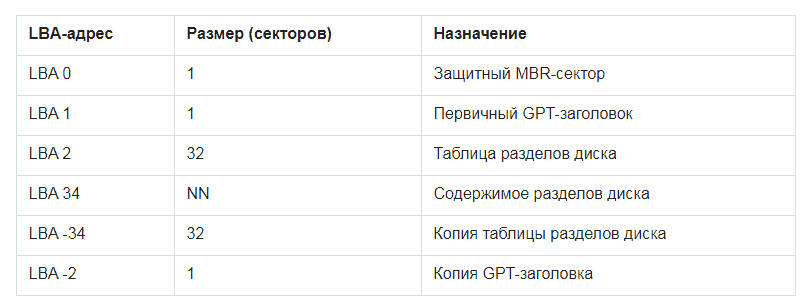
این نتیجه کلی اطلاعات عمومی است که ممکن است برای کاربر معمولی مورد توجه باشد. علاوه بر این، ظرافتهای کار هر بخش است و این اطلاعات هیچ ارتباطی با یک کاربر معمولی ندارد. با توجه به انتخاب GPT یا MBR - شما می توانید مقاله دیگر ما، که در مورد انتخاب ساختار در زیر ویندوز 7 بحث می کنند.
همچنین ببینید: ساختار دیسک GPT یا MBR برای کار با ویندوز 7 را انتخاب کنید
من همچنین می خواهم اضافه کنم که GPT یک گزینه بهتر است و در آینده، در هر صورت، ما باید به کار با حاملان چنین ساختاری تبدیل شویم.
همچنین ببینید: تفاوت بین دیسک های مغناطیسی و حالت جامد چیست؟
سیستم های فایل و قالب بندی
صحبت از ساختار منطقی هارد دیسک، بدون اشاره به سیستم فایل های موجود. البته، بسیاری از آنها وجود دارد، اما ما می خواهیم در مورد نسخه های دو سیستم عامل، که اکثر کاربران با اغلب آنها کار می کنند، متمرکز است. اگر کامپیوتر نمی تواند سیستم فایل را تعیین کند، هارد دیسک فرمت RAW را می گیرد و در سیستم عامل آن نمایش داده می شود. اصلاح دستی برای این موضوع در دسترس است. ما به شما پیشنهاد می کنیم جزئیات این کار را در زیر بخوانید.
همچنین ببینید:
روش های رفع فرمت RAW برای هارد دیسک
چرا کامپیوتر هارد دیسک را نمی بیند؟
ویندوز
- FAT32 مایکروسافت یک سیستم فایل با FAT را راه اندازی کرده است، در آینده این تکنولوژی تغییرات زیادی کرده است و آخرین نسخه در حال حاضر FAT32 است. خاصیت آن نهفته در این واقعیت است که آن برای پردازش و ذخیره سازی فایل های بزرگ طراحی نشده است و همچنین برای نصب برنامه های سنگین بر روی آن بسیار مشکل است. با این حال، FAT32 جهانی است و هنگام ایجاد یک هارد دیسک خارجی استفاده می شود تا فایل های ذخیره شده از هر تلویزیون یا پخش قابل خواندن باشد.
- NTFS مایکروسافت NTFS را به طور کامل جایگزین FAT32 معرفی کرد. در حال حاضر این سیستم فایل توسط تمام نسخه های ویندوز پشتیبانی می شود، با شروع از XP، همچنین در لینوکس کار خوبی است، اما در Mac OS شما فقط می توانید اطلاعات را بخوانید، نوشتن چیزی اتفاق نمی افتد. NTFS توسط این واقعیت است که هیچ محدودیتی در اندازه فایل های ضبط نشده است، پشتیبانی از فرمت های مختلف را افزایش می دهد، توانایی فشرده سازی پارتیشن های منطقی است و به راحتی با خسارات مختلف بازسازی می شود. همه سیستم های فایل دیگر برای رسانه های کوچک قابل حمل مناسب هستند و به ندرت در دیسک های سخت استفاده می شوند، بنابراین ما در این مقاله آنها را در نظر نمی گیریم.
لینوکس
ما با سیستم فایل ویندوز مشکلی داشتیم. من همچنین می خواهم توجه زیادی به نوع پشتیبانی شده در سیستم عامل لینوکس داشته باشم، زیرا در میان کاربران هم محبوب است. لینوکس با تمام سیستم های فایل ویندوز کار می کند، اما توصیه می شود که سیستم عامل خود را به صورت خاص برای این سیستم فایل نصب کند. توجه داشته باشید انواع زیر:
- Extfs اولین سیستم فایل برای لینوکس است. برای مثال محدودیت های آن محدودیت دارد، حداکثر اندازه فایل نمی تواند بیش از 2 گیگابایت باشد و نام آن باید از 1 تا 255 حرف باشد.
- Ext3 و Ext4 . ما دو نسخه قبلی Ext را از دست دادیم، زیرا اکنون آنها کاملا بی اهمیت هستند. ما فقط در مورد نسخه های بیشتر یا کمتر مدرن صحبت خواهیم کرد. ویژگی این سیستم فایل پشتیبانی از اشیاء تا یک ترابایت در اندازه است، اگرچه در هنگام کار بر روی هسته قدیمی Ext3 از عناصری بزرگتر از 2 گیگابایت پشتیبانی نمی کند. یکی دیگر از ویژگی های پشتیبانی از نرم افزار خواندن تحت ویندوز است. بعد FS Ext4 جدید، که اجازه داد تا فایل ها تا 16 تبلت را ذخیره کند، آمد.
- رقیب اصلی Ext4 XFS است . مزیت آن نهفته در الگوریتم ضبط ویژه است، آن را "تخصیص پس انداز فضا" نامیده می شود . وقتی داده ها برای نوشتن فرستاده می شوند، ابتدا در RAM قرار می گیرند و انتظار دارند که صف در فضای دیسک ذخیره شود. انتقال به هارد تنها زمانی انجام می شود که رم به پایان می رسد یا در فرآیندهای دیگر مشغول به کار است. چنین دنباله ای امکان می دهد تا وظایف کوچک را به گروه های بزرگ دسته بندی کند و باعث کاهش تکه تکه شدن حامل شود.
با توجه به انتخاب سیستم فایل برای نصب سیستم عامل، یک کاربر عادی بهتر است که گزینه توصیه شده را در طول نصب انتخاب کند. این معمولا Etx4 یا XFS است. کاربران پیشرفته از FS برای نیازهای خود استفاده می کنند، انواع مختلفی را برای انجام وظایف استفاده می کنند.
سیستم فایل پس از قالب بندی درایو تغییر می کند، بنابراین این فرایند بسیار مهمی است که اجازه می دهد تا نه تنها حذف فایل ها، بلکه حل هر گونه سازگاری یا خواندن مشکلات. ما پیشنهاد می کنیم یک ماده ویژه ای را بخوانید که در آن فرمت صحیح فرمت HDD دقیقا دقیق تر است.
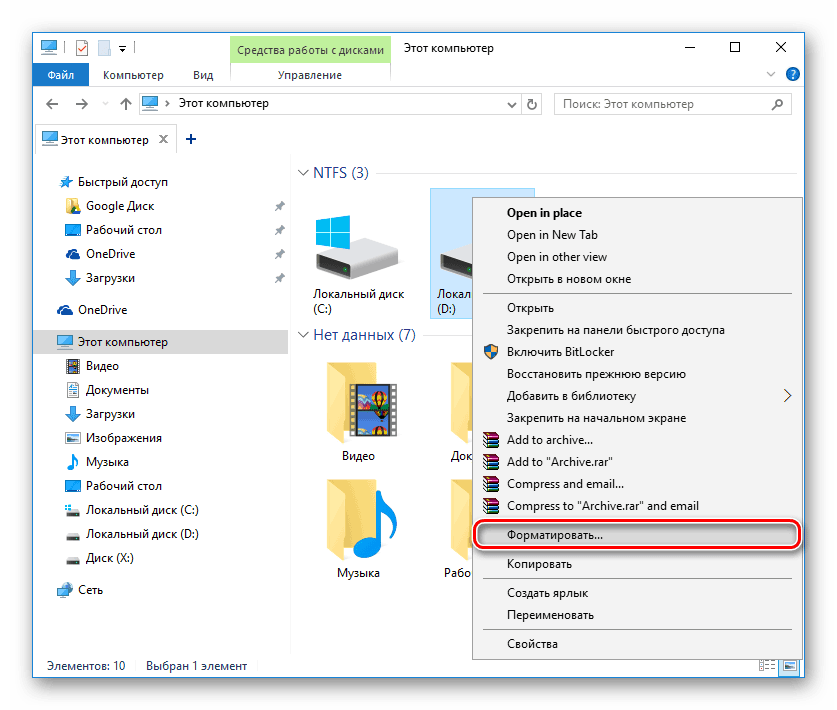
جزئیات بیشتر: قالب بندی دیسک و نحوه انجام آن به درستی چیست
علاوه بر این، سیستم فایل، گروهی از بخش ها را در خوشه ها ادغام می کند. هر نوع آن متفاوت است و قادر به کار با تعداد مشخصی از اطلاعات است. خوشه ها در اندازه های متفاوت، آنهایی که کوچک هستند مناسب برای کار با فایل های سبک هستند، و آنهایی که بزرگ هستند و مزیت آن را کمتر حساس به تقسیم می کنند.
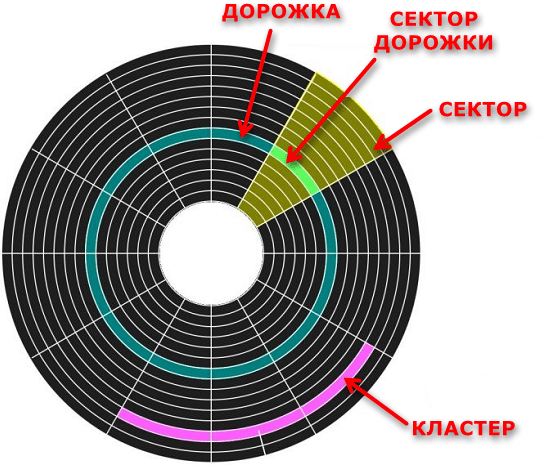
تقسیم بندی به دلیل تجدید دائمی داده ها رخ می دهد. با گذشت زمان، فایل هایی که به بلوک ها تقسیم شده اند در قسمت های کاملا متفاوت دیسک ذخیره می شوند و تقسیم بندی دستی لازم است تا مکان های خود را دوباره منتشر کرده و سرعت هارد را افزایش دهند.

جزئیات بیشتر: همه چیزهایی که شما باید در مورد defragmentation هارد دیسک بدانید
همچنان اطلاعات قابل توجهی در مورد ساختار منطقی تجهیزات موجود وجود دارد؛ همان فرمت فایل ها و فرآیند آنها را به بخش ها ارسال می کند. با این حال، امروز ما سعی کردیم به سادگی به عنوان ممکن بحث در مورد مهم ترین چیزهایی که مفید برای دانستن هر کاربر PC است که می خواهد جهان دنیای اجزای را کشف کند.
همچنین ببینید:
بازیابی هارد دیسک. گام به گام
اثرات خطرناک روی HDD